Win7桌面文件路径怎么恢复 win7桌面文件路径恢复到C盘解决方法
有的朋友在将c盘的桌面保存路径设置到其他硬盘分区之后,不知道怎么将win7系统的桌面文件路径恢复,找不到恢复路径的选项,这时候我们该怎么解决呢?下面小编就给大家分享如何恢复win7桌面文件路径,win7桌面文件路径恢复到C盘解决方法。
具体步骤如下:
1.首先打开桌面上"计算机"图标;
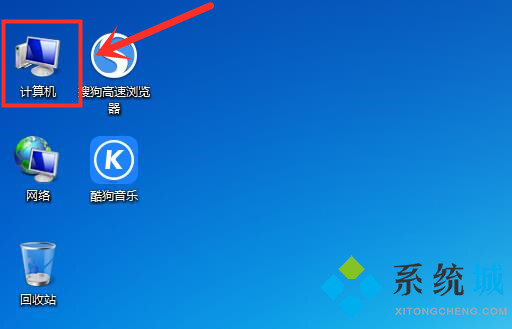
2.依次进入"本地磁盘C">"用户">"Administrator"文件夹中;
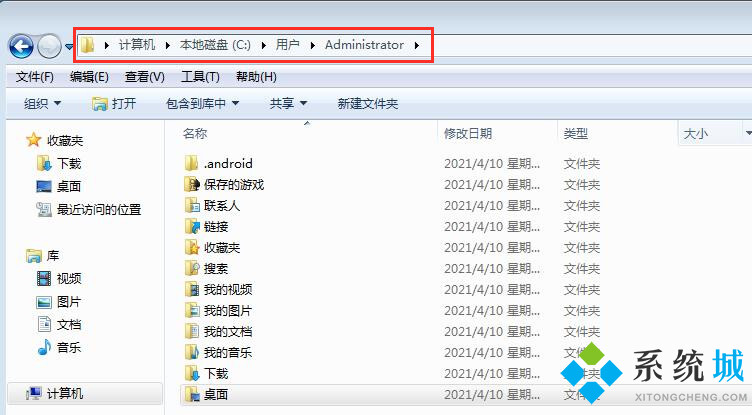
3.右键"桌面"文件夹点击"属性"进入;
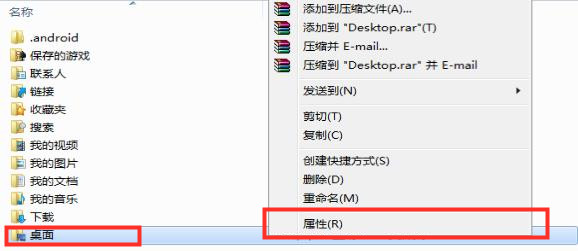
4.在位置页下点击"还原默认值",这样我们就完成了win7系统桌面文件的保存路径,我们再将文件放置到桌面时,文件也就保存到了这个桌面文件夹中。
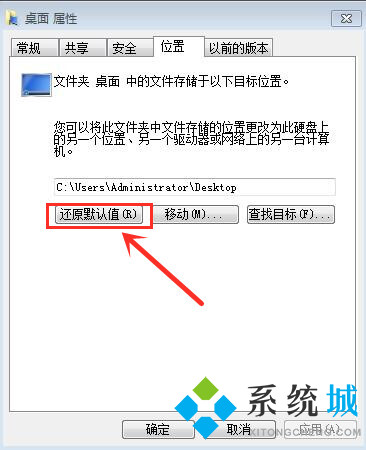
以上就是Win7桌面文件路径怎么恢复,win7桌面文件路径恢复到C盘解决方法的详细教程,希望看过这篇教程的朋友都能解决自己遇到的问题。
我告诉你msdn版权声明:以上内容作者已申请原创保护,未经允许不得转载,侵权必究!授权事宜、对本内容有异议或投诉,敬请联系网站管理员,我们将尽快回复您,谢谢合作!










